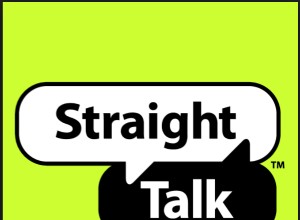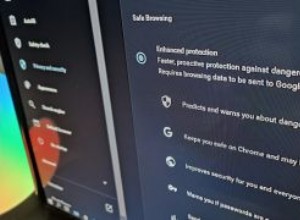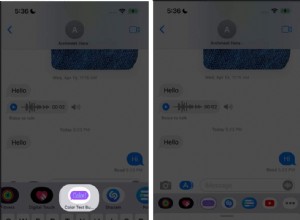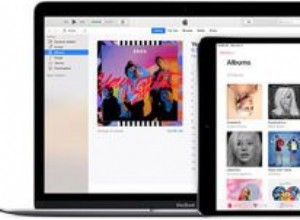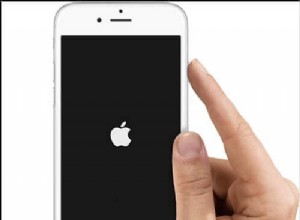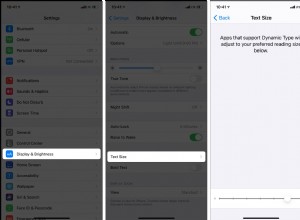| الاسم | منظف برامج Mac Adware |
| الفئة | برنامج يحتمل أن يكون غير مرغوب فيه |
| الأعراض | تجميد وبطء الأداء ، غارقة في النوافذ المنبثقة ، وإعادة توجيه المتصفح |
| طريقة العدوى | النوافذ المنبثقة الضارة والبرامج المجمعة |
| تلف النظام | يترك الباب الخلفي مفتوحا لجهاز Mac الخاص بك |
| إزالة |
CleanMyMac X |
هل يعد Mac Adware Cleaner فيروسًا؟
هناك الكثير من الدلائل التي تشير إلى أن شيئًا ما قد لا يكون مناسبًا لجهاز الكمبيوتر الخاص بك. أكثرها وضوحًا هو عندما يبدأ جهاز الكمبيوتر الخاص بك في التباطؤ ، وتتعطل التطبيقات يمينًا ويسارًا. ولكن إحدى الطرق التي قد لا تفكر فيها على الفور هي إخبارك بوجود فيروس على جهاز الكمبيوتر الخاص بك.
أعلم أنه لا معنى له عندما قرأته لأول مرة. ولكن هذا هو بالضبط ما يفعله Mac Adware Cleaner. يقدم لك نوافذ منبثقة مزيفة لإخبارك أن جهاز Mac الخاص بك مصاب ببرامج ضارة أو فيروس. وهي تفعل ذلك فقط حتى تشتري برامجها.
لذلك ، في حين أنه قد لا يكون فيروسًا بالمعنى التقليدي ، إلا أنه يجد طريقة للتسلل إلى جهاز الكمبيوتر الخاص بك وخداعك لمنحهم المال.
إذا كان هذا يشبه ما يحدث على جهاز Mac ، فلا داعي للقلق ، فأنت في المكان الصحيح. ستغطي هذه المقالة كل ما تحتاج لمعرفته حول Mac Adware Cleaner ، والأهم من ذلك - كيفية التخلص منه.
كيف انتهى المطاف بـ Mac Adware Cleaner على جهاز الكمبيوتر الخاص بي؟
الطريقتان الأكثر شيوعًا لتثبيت Mac Adware Cleaner على جهاز الكمبيوتر الخاص بك هما من خلال تجميع البرامج والإعلانات المنبثقة المضللة.
تجميع البرامج
يتم تجميع البرامج عند تثبيت أحد التطبيقات ، وعادة ما يكون مجانيًا ، والحصول على تطبيق آخر لا تريده كجزء من الحزمة. أفضل طريقة لحماية نفسك من التجميع هي إجراء عمليات تثبيت مخصصة. عند تثبيت أحد التطبيقات ، انقر فوق المطالبات ، وتأكد من النقر فوق "تخصيص" لمعرفة ما إذا كان هناك أي شيء آخر يحاول الوصول إلى جهاز Mac الخاص بك دون أن يلاحظه أحد.
الإعلانات المضللة
الطريقة الأخرى والأكثر شيوعًا لتثبيت Mac Adware Cleaner هي الإعلانات المضللة. سترى نافذة منبثقة تخبرك بأن جهاز Mac الخاص بك مصاب ببرامج ضارة ، وتحتاج إلى تنزيل هذا البرنامج لإصلاحه. الشيء المضحك هو أن تثبيت Mac Adware Cleaner سيؤدي فقط إلى المزيد من هذا السلوك.
كيفية إزالة Mac Adware Cleaner يدويًا
نظرًا لأن Mac Adware Cleaner يعمل كتطبيق ، فإن حذفه يكون متشابهًا إلى حد ما. الاختلاف الأكثر أهمية هو أنه يضيف نفسه إلى عناصر تسجيل الدخول الخاصة بك. بمعنى أنه يبدأ تلقائيًا عند تسجيل الدخول لأول مرة إلى جهاز الكمبيوتر الخاص بك. لذلك ، من المحتمل أن يعمل Mac Adware Cleaner دائمًا على جهاز الكمبيوتر الخاص بك. ما عليك سوى اتباع هذه الخطوات لمنعها من القيام بذلك:
- انقر على شعار Apple> تفضيلات النظام.
- بعد ذلك ، حدد المستخدمون والمجموعات.
- اختر علامة التبويب عناصر تسجيل الدخول.
- انقر على Mac Adware Cleaner من القائمة واضغط -.
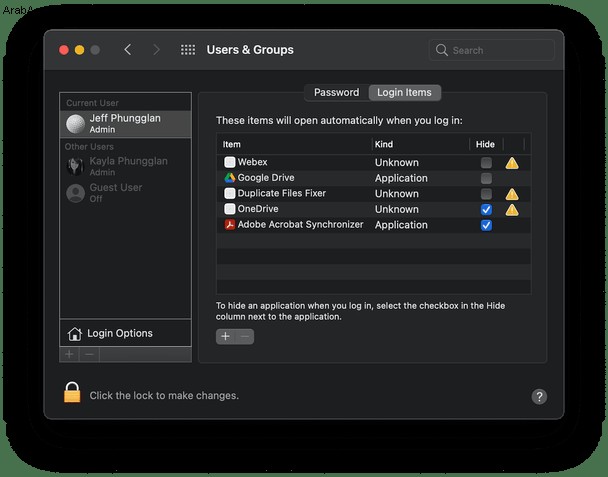
سيؤدي ذلك إلى إزالته من عناصر تسجيل الدخول الخاصة بك. الآن ، كل ما تبقى هو حذف التطبيق الفعلي نفسه. افتح مجلد التطبيقات في نافذة جديدة. بمجرد اتباع الخطوات وسحب التطبيق وإفلاته في سلة المهملات ، قد يكون هناك بعض ملفات الدعم العالقة على جهاز الكمبيوتر الخاص بك. لحسن الحظ ، فإن التطبيق الذي تحدثت عنه في القسم التالي - CleanMyMac X - به ميزة إلغاء التثبيت التي تساعد على التأكد من أنك لا تترك أي أثر لبرامج الجهات الخارجية وراءك.
حذف Mac Adware Cleaner تلقائيًا
الخبر السار هو بنفس السرعة التي يتم بها تثبيت Mac Adware Cleaner على جهاز الكمبيوتر الخاص بك ؛ يمكن إزالته. سأوضح لك كيفية القيام بذلك باستخدام تطبيق CleanMyMac X. إنه تطبيق تم توثيقه من قبل Apple للمساعدة في تحسين أداء جهاز الكمبيوتر الخاص بك. يتضمن ذلك البحث عن البرامج الضارة والتطبيقات غير المرغوب فيها ، مثل Mac Adware Cleaner.
بمجرد تنزيل CleanMyMac X ، هذا كل ما عليك القيام به:
- قم بتشغيل CleanMyMac X على جهاز الكمبيوتر.
- انقر فوق "البرامج الضارة" في الشريط الجانبي.
- ثم انقر فوق الزر Scan.
- بعد اكتمال الفحص ، حدد البرنامج الضار الذي عثر عليه وانقر على "إزالة".
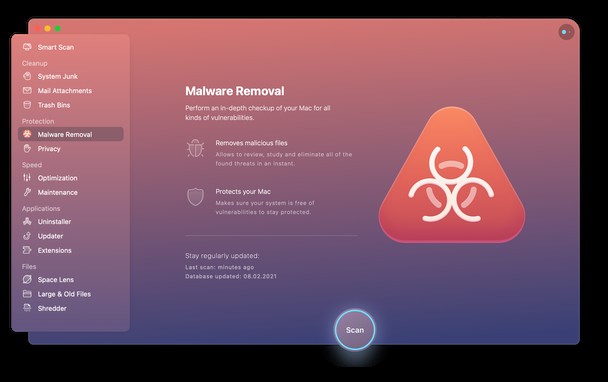
من الجيد دائمًا فحص جهاز Mac بشكل دوري بحثًا عن البرامج الضارة أو الفيروسات. هذا أحد الأشياء التي تجعل CleanMyMac X لا يقدر بثمن. نظرًا لأنه يتم تحديثه بشكل منتظم ، يمكنه اكتشاف أحدث الاتجاهات الضارة التي تجد طريقها إلى جهاز الكمبيوتر الخاص بك.
تشغيل الحماية في الوقت الحقيقي
بالإضافة إلى ذلك ، يتمتع CleanMyMac X بحماية في الوقت الفعلي. لذلك ، إذا قمت بتنزيل أو تثبيت ملف شائن عن طريق الخطأ ، فيمكن لـ CleanMyMac X الإمساك به وإزالته قبل أن يلحق الضرر بجهاز الكمبيوتر.
لتمكين مراقبة البرامج الضارة أو التأكد من تشغيل حماية CleanMyMac ، ما عليك سوى اتباع الخطوات التالية:
- بعد فتح التطبيق ، انقر على قائمة CleanMyMac X في الزاوية العلوية اليسرى.
- انقر فوق "تفضيلات".
- افتح علامة التبويب الحماية.
- حدد جميع المربعات لتشغيل هذه الميزات.
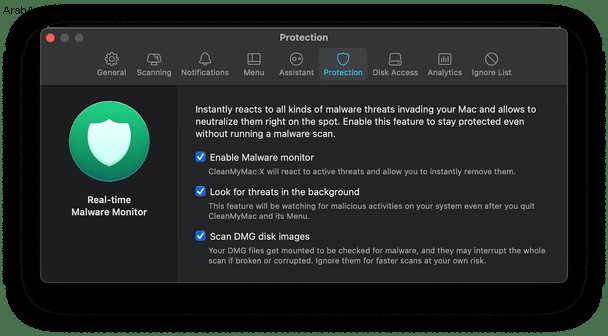
ومع ذلك ، فإن CleanMyMac X لا يقتصر فقط على البرامج الضارة والفيروسات. يحتوي على مجموعة من الأدوات التي يمكن أن تساعدك على تحسين الأداء العام لجهاز الكمبيوتر الخاص بك.
على الرغم من أنه يبدو وكأنه تطبيق White Knight ، فإن Mac Adware Cleaner هو عكس ذلك تمامًا. بعد تثبيته ، سيؤدي ذلك إلى إبطاء جهاز الكمبيوتر وتعطيله بالإعلانات المنبثقة. كل ذلك على أمل خداعك. ولكن ، بعد قراءة هذا المقال ، نأمل أن تشعر بالثقة الكافية لحذف جهاز Mac واستعادة الأداء الأمثل.